很多的使用者在使用電腦的時候想調整螢幕的亮度,但卻發現win11亮度調節不起作用怎麼辦?以下就讓本站來為用戶們來仔細的介紹一下win11亮度調節失效問題解析吧。
win11亮度調整失效問題解析
方法一、
1、“win R”快捷鍵開啟運行,輸入“regedit”,回車打開。

2、進入登錄編輯程式後,將「電腦HKEY_LOCAL_MACHINESYSTEMControlSet001ControlClass{4d36e968-e325-11ce-bfc1-08002be10318}」複製到上方欄位中,並回車位址定位到此。

3、接著點擊左側中的「0000」資料夾,雙擊開啟右側中的「FeatureTestControl」。

4、最後在開啟的視窗中,將“數值資料”改為“ffff”,點選確定儲存,隨後將電腦重新啟動就可以了。
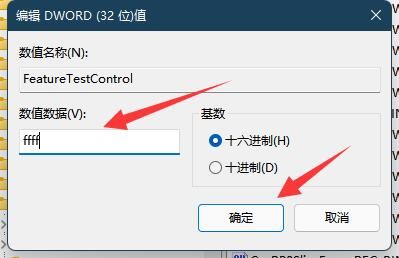
方法二、
1、先嘗試右鍵桌面,開啟「nvidia控制面板」。

2、接著進入左邊顯示下的「調整桌面顏色設定」。
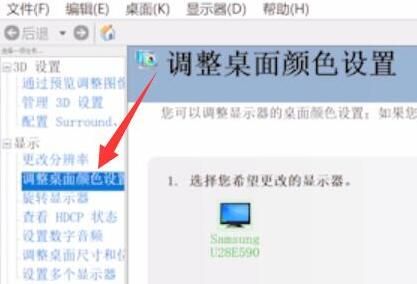
3、看看在這裡調整亮度能不能調。

以上是win11亮度調節不起作用怎麼辦? win11亮度調節失效問題解析的詳細內容。更多資訊請關注PHP中文網其他相關文章!




